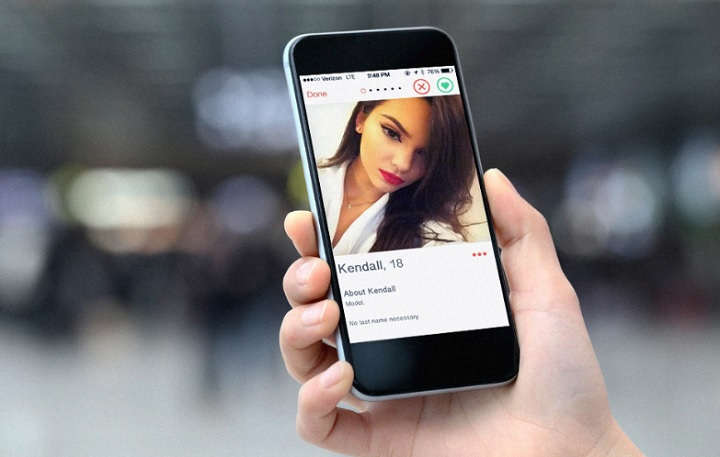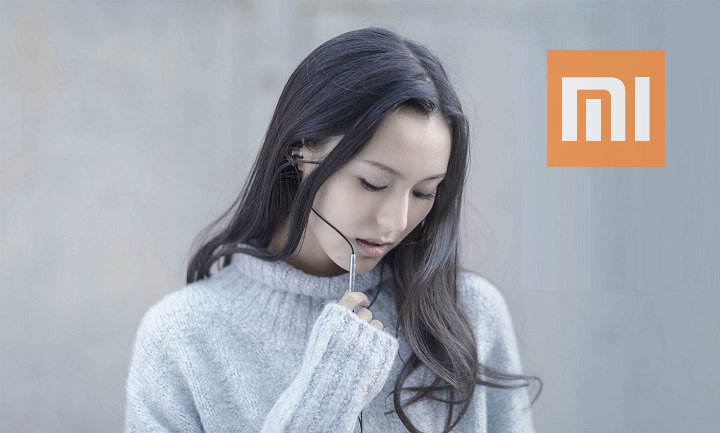你有 电报 安装了吗?收到每天最好的帖子 我们的频道.或者,如果您愿意,请从我们的 脸书专页.
你有 电报 安装了吗?收到每天最好的帖子 我们的频道.或者,如果您愿意,请从我们的 脸书专页. 当微软发布 Windows 7 时,它取消了 以管理员身份运行 .msi 文件 当您右键单击它时。从一开始,这似乎不是什么大问题,如果您是技术支持人员并且您的计算机使用 VNC 或 Teamviewer 等应用程序远程捕获,并且您需要运行 .msi 文件作为行政人员。如何在不丢失连接或不使用具有管理员权限的用户登录的情况下执行此操作?好吧,为了在具有标准权限的用户会话中以管理员身份在 Windows 7 中运行 .msi 文件,有两种选择:
- 在命令控制台中以管理员身份运行 .msi
- 通过安装 Microsoft 提供的“插件”,使用鼠标右键启用“以管理员身份运行”选项。
从命令控制台运行 MSI
去 C:\Windows\System32 并找到文件 命令行工具.右键单击文件(如果要与其他用户一起运行,请在单击时按“shift”)并选择“以管理员身份执行«。打开控制台后,键入以下命令:
msiexec -i C:\file_path\file_name.msi
例子:
msiexec -i C:\users\android\桌面\test.msi
请注意,如果路径中有空格,则必须将路径放在引号中 »» 以便系统识别。
如果此方法看起来不切实际,您可以安装一个插件,启用以管理员身份安装 .msi 的选项。
启用通过插件以管理员身份运行 .msi 的选项
微软发布了以下文件:
//download.microsoft.com/download/f/d/0/fd05def7-68a1-4f71-8546-25c359cc0842/Elevation2008_06.exe
安装后,为扩展名为 .msi 的文件启用“以管理员身份运行”选项。